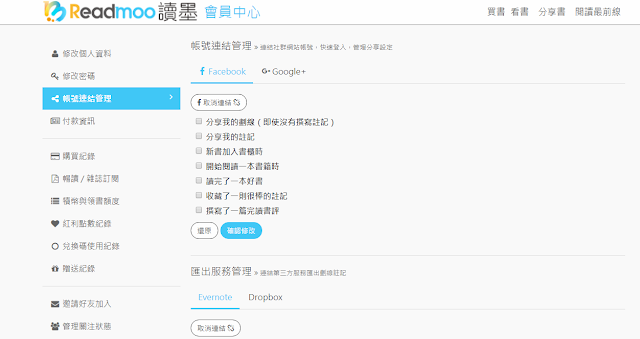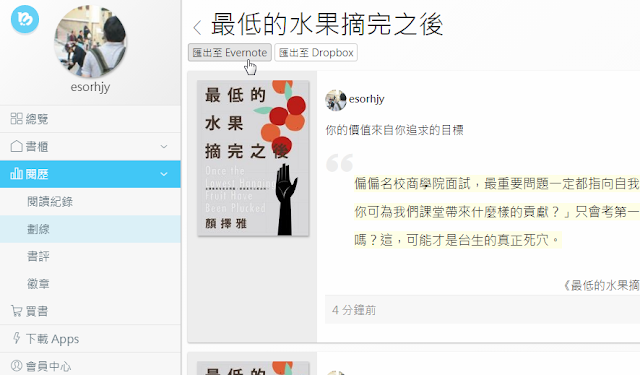我自己閱讀電子書很「功能性」,明確目的是為了幫助我利用零碎時間快速獲取新知識、新啟發,並且可以整理到我自己的工作實踐、寫作流程中。所以我對電子書其實只在意一件事情:「讀書筆記可不可以匯出到我自己的筆記( Evernote )中」。
在 2018 年年初,我撰寫了「Google Play 讀電子書完整心得教學:朗讀、做筆記、匯出書摘」一文,分享從 2017 年年中開始,我養成新的電子書閱讀習慣,而其中最大的關鍵就是,我發現 Google Play 圖書提供了匯出劃線書摘、筆記註解的功能,而我可以把匯出的文字檔轉存到我的 Evernote 。
在 2017 年我的小孩誕生後,這樣的方法改變,讓我反而更積極的養成了閱讀的習慣。我在「我如何利用電子書養成更積極的閱讀習慣?」一文提到,這可以讓我在零碎時間也能即刻閱讀,並且即刻畫上重點與寫上筆記,而後續又能整理到 Evernote 筆記,也就是整理到我自己的真正工作流程、知識管理流程中。這節省了我許多時間,甚至比以前閱讀紙本書還要有效率。
後來,有讀者來信跟我說,其實台灣的電子書服務:「 Readmoo 讀墨電子書」,也有提供把書摘筆記匯出的功能,甚至還提供直接匯出到 Evernote 的選擇!於是我進一步研究一下,發現確實可行,這篇文章,就來補上心得教學。
Readmoo讀墨電子書劃線註解功能介紹:
我沒有打算完整的介紹 Readmoo 的功能,也還不打算去比較各個電子書平台,因為對我來說,我只想要達成一個核心目的:「讀書筆記匯出到我自己的筆記( Evernote )中」。
下面就要針對這個使用習慣來做心得教學。
首先,要能在電子書上做筆記,那麼要先選擇支援「 流動版面 ePub 」的書籍。這時候可以在「 Readmoo 讀墨電子書」的網頁端購書頁面,查看電子書資訊,看看是否支援:「本書為流動版面EPUB,適合用 mooInk、手機、平板及電腦閱讀。」
你可以試試看我的新書《電腦玩物站長的筆記思考術》的例子。
接著,在閱讀購買的電子書時,直接圈選想要劃線的重點,就能把這一段剪成書摘。另外也可以進行註解筆記。
「 Readmoo 讀墨電子書」的劃線註記有個優點,就是「 Readmoo 」的電子書重排支援「捲動瀏覽」,也就是像網頁一樣一直捲動往下讀。
這很棒,因為這樣我就可以在任何我想劃線的地方劃線,不會被要翻頁而打斷( Google Play 圖書就會因為翻頁而打斷)。
這樣完成的劃線註記,也可以在 Readmoo 的 App 上隨時瀏覽。
不過,如果要匯出成 Evernote ,則要另外回到 Readmoo 的網站上去操作。
在進行如何匯出到 Evernote 的教學前,先補充另一個特色。
就是 Readmoo 的網頁端也有支援閱讀器,可以在電腦上直接打開線上閱讀器來繼續讀書,不須安裝軟體,而且每個裝置的閱讀進度都可以即時同步。
Readmoo讀墨電子書劃線筆記匯出 Evernote 教學:
如果要把自己的劃線註記,匯出到 Evernote ,要做幾個步驟。
首先在 Readmoo 網頁端登入自己的帳號,進入「會員中心」的「帳號連結管理」。
這裡可以連結 Evernote 與 Dropbox 帳號,也就是可以匯出筆記到這兩個地方。先做好 Evernote 的連結。
接著,在 Readmoo 網站上,進入自己的「閱歷」中的「劃線」,也就是可以看到自己在每一本書上做的書摘與筆記。
不僅如此,還可以在這裡,單獨匯出某一本書的所有書摘與筆記!只要進入這本書的劃線資料頁面,就可以看到上方有[匯出至 Evernote ]的功能。
匯出後的結果如下,可以看到畫上螢光筆的書摘有匯出,我自己寫的註解也有匯出,都被放在 Evernote 新增的一個筆記本中。
然後我就可以開始修改這則筆記,把它變成我自己真正的讀書筆記了。(可參考:用 Evernote 開始完美讀書計畫:抓重點閱讀心得複習)
Readmoo讀墨電子書在 iPhone 上全文朗讀教學:
另外補充一個我在測試過程中,發現的 Readmoo 搭配 iPhone 小技巧:「朗讀書中的一個章節、一篇文章。」
利用 iPhone 在設定裡的「一般」-「輔助使用」,進入「語音」設定,開啟「朗讀螢幕」。
接著在 Readmoo 電子書閱讀畫面中,兩指從螢幕最上方往下滑,就能啟動 iPhone 的全文朗讀功能。
這裡同樣要搭配 Readmoo 的[捲動]瀏覽模式,因為當捲動時, iPhone 朗讀就會自動捲動,直到把這一篇文章、這個章節讀完為止(如果是翻頁模式,讀完一頁就會停止)。
而且我跳出電子書 App ,或是關閉手機螢幕, iPhone 朗讀功能都會繼續運作,我可以一邊「聽」電子書,一邊去操作其他 App 或做其他的事情。
這是我測試過程中,發現對我有用的一個小方法,也提供大家參考。
不過目前我還沒發現 Android 上要如何實現類似功能,歡迎知道的朋友分享。
我自己一開始有一點猶豫,因為在 Google Play 圖書上已經購買大量電子書,在 Readmoo 上也買了幾本,總覺得好像要有一個統一的電子書平台,電子書才好整理。
但後來想想,其實也不用太在意整理,因為最好的整理,已經在我匯出的書摘、筆記中,進入我自己的 Evernote 知識管理系統了。
以上就是我目前繼續嘗試中的電子書閱讀與筆記心得,而如果妳想了解更多閱讀方法,或許還可以參考:「如何閱讀一本書?我的深讀、反芻、拆解三步驟」、「從讀不完的稍後閱讀轉念:當下讀完,當下處理」、「編輯教你整理一本書最快的索引筆記法,紙筆記可用」。
「 Readmoo 讀墨電子書」
(歡迎社群分享。但全文轉載請來信詢問,禁止修改上述內文,禁止商業使用,並且必須註明來自電腦玩物原創作者 esor huang 異塵行者,及附上原文連結:Readmoo 電子書劃線筆記匯出 Evernote ,搭配朗讀實測教學)
Source:: playpcesor.com